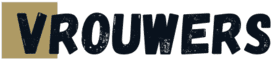Waarom kan ik niet inloggen op Magister?

Bijgewerkt: 25 februari 2024
Magister is een platform met leermiddelen. Leerlingen en studenten hebben toegang tot agenda, huiswerk en cijfers. Ouders kunnen meekijken met de agenda en cijferlijsten. Log in via de website of de speciale app. Kun je niet inloggen op Magister? Bekijk het probleem en hoe je dit oplost.
Magister inloggen
Wanneer je voor het eerst gebruikmaakt van Magister, log dan in via de website: www.magister.nl. Kijk goed of je op de juiste website bent. Controleer of alles in je account klopt. Het is handig om ook gebruik te maken van de mobiele app. Installeer deze op je smartphone en log met je e-mailadres en wachtwoord in.

Problemen met Magister
Soms is het niet mogelijk om in te loggen. Dit kan aan de internetverbinding liggen. Maar ook aan de (mobiele) browser. Daarnaast kan er een storing zijn, of een ander probleem.
“Waarom kan ik niet inloggen op Magister? Dat vroeg ik mij elke dag af. Totdat ik dit artikel las, toen was het probleem opgelost.”
Desktop- en mobiele browsers
Wanneer je een oude browser hebt, kan het dat je niet goed kunt inloggen. Magister werkt het beste met de volgende browsers:
Desktop (PC of laptop)
- Internet Explorer 10 of hoger
- Laatste versie van Firefox
- Laatste versie van Chrome
- Safari 7 of hoger
Mobiel (smartphone of tablet)
- IOS 6 of hoger, in combinatie met Safari
- Android 5 of hoger met Chrome
- Windows Phone 8 of hoger met internet Explorer
- BlackBerry S 10 of hoger met de BlackBerry browser
Een extensie of plug-in
Misschien heb je een extensie of plug-in aan je browser toegevoegd. Sommige hiervan zijn heel praktisch. Bijvoorbeeld om advertenties te blokkeren. Of ze bieden extra functies, waardoor gebruik van het internet nog leuker en makkelijker is. Maar een extensie of plug-in kan ook het inloggen op Magister onmogelijk maken.
Kon je eerder goed inloggen, en na het installeren van een extensie of plug-in niet meer? Schakel deze dan uit en kijk of het nu wel lukt. Wanneer de extensie of plug-in het probleem is kun je twee dingen doen:
- Inloggen op Magister via een andere browser
- De extensie of plug-in definitief verwijderen
Verkeerde gebruikersnaam of wachtwoord
Bij het inloggen vul je altijd je gebruikersnaam in, niet je e-mailadres. Je gebruikersnaam is je leerlingnummer. Verder is het belangrijk dat je het juiste wachtwoord invoert. Let op want het wachtwoord is hoofdlettergevoelig. Ben je jouw gebruikersnaam vergeten? Dit kun je opvragen bij de administratie van je school.
Wanneer je het wachtwoord kwijt bent moet je dit zelf opvragen. Dit kan niet via de school. Ga naar het aanmeldvenster en klik op het gedeelte ‘Wachtwoord vergeten’. Je krijgt op je geregistreerde e-mailadres een link toegestuurd om een nieuw wachtwoord aan te maken.
Problemen met leerling nummer
Om je account extra te beveiligen kun je leerling nummer inschakelen. Tijdens het inloggen ontvang je een code op je smartphone. Die moet je in het aanmeldscherm invoeren. Heb je geen toegang tot je smartphone, dan kun je de verificatiecode niet ontvangen.
Heb je geen toegang meer tot 2FA, maakt dan eventueel gebruik van een back-upcode (indien beschikbaar). Kun je niet meer bij je apparaat waarop de 2FA-app is geïnstalleerd, dan moet je contact opnemen met de beheerder hiervan. Bijvoorbeeld Google Authenticator of Authy.
Het kan ook dat je de verkeerde code hebt ingevoerd. Probeer het opnieuw, en dit keer met de juiste code.
Firewall of beveiligingssoftware
Kun je niet inloggen op Magister? Dit ligt soms aan de firewall of beveiligingssoftware. Deze kan namelijk de website of de app blokkeren. Meestal gaat het om de webversie die geblokkeerd wordt. In dit geval moet je een uitzondering toevoegen. Op een Windows PC (of laptop) doe je dit zo:
- Ga naar Start
- Ga naar instellingen
- Klik op Bijwerken en beveiliging
- Klik op Windowsbeveiliging
- Klik op Virus-en bedreigingsbeveiliging
- Selecteer de optie Uitsluitingen toevoegen of verwijderen
Je moet vervolgens de website magister.nl toevoegen. De firewall zal hem dan niet meer blokkeren.
Een pop-up blokkering
Bepaalde tools zorgen ervoor dat pop-up op websites worden geblokkeerd. Dit is handig om geen vervelende meldingen of reclames te krijgen. Maar het kan er ook voor zorgen dat je niet goed meer kan inloggen. In dit geval moet je de pop-upblokkering uitschakelen. Hoe je dit doet is afhankelijk van je browser. Hieronder een handleiding om de pop-ups in de Chrome browser uit te schakelen.
- Open Chrome
- Klik rechtsboven op Meer > Instellingen
- Klik op Privacy en beveiliging > Site-instellingen
- Klik op Pop-ups en omleidingen
- Pas de instellingen aan
Cookies veroorzaken het probleem
Cookies zijn kleine bestandjes die op je apparaat worden opgeslagen. Ze onthouden bepaalde gegevens zoals voorkeuren en inloggegevens. Hartstikke handig! Toch kunnen juist cookies inlogproblemen op Magister veroorzaken. In dit geval is het beter om browsercookies te verwijderen. Probeer hierna opnieuw in te loggen.
Browsercookies verwijder je door naar de instellingen van je browser te gaan (rechtsboven). Klik vervolgens op Geschiedenis. Ergens zie je de optie om cookies te verwijderen.
Accountvergrendeling bij meerdere inlog pogingen
Wanneer inloggen niet lukt, kan het dat je account tijdelijk vergrendeld wordt. Heb je helemaal niet proberen in te loggen? Misschien heeft iemand anders dit geprobeerd, om toegang tot jouw account te krijgen. Wacht een tijdje zodat je kan inloggen. Verander vervolgens je het wachtwoord. Kies hierbij altijd voor een sterk wachtwoord (dit bestaat uit verschillende cijfers, letters en tekens).
Je account is geblokkeerd
Om veiligheidsredenen kan je account geblokkeerd worden. Ook wanneer je niet meer op school zit, heb je geen toegang meer tot Magister. Wanneer je denkt dat je nog steeds toegang zou moeten hebben, kun je het beste contact opnemen met de school. Deze kan het probleem oplossen.
Netwerkproblemen
Een van de meest voorkomende problemen is een onstabiele internetverbinding. Of misschien helemaal geen verbinding met het internet. Zonder internet kun je ook niet inloggen.
Probeer je via je smartphone in te loggen? Ga naar de instellingen op je telefoon en vervolgens naar het gedeelte Verbindingen. Kijk of je smartphone verbinding maakt met het wifinetwerk, en of dit netwerk ook goed werkt. Gebruik eventueel je mobiele data.
Maak je gebruik van een laptop of pc, kijk dan goed of je internetverbinding werkt. Bekabeling moet goed zijn aangesloten. Maak je gebruik van wifi, dan controleer je de router. Bezoek eventueel wat andere websites om te kijken of je wel internet hebt.
Een verlopen sessie
Ben je ingelogd op Magister en word je plots uitgelogd? Vaak komt dit omdat je sessie verlopen is. Na een vooraf ingestelde periode word je vanwege de veiligheid automatisch uitgelogd. Dit is om ervoor te zorgen dat anderen niet in je account kunnen.
Automatisch uitloggen is dus niet direct een probleem. Je voorkomt dit door wat actiever op Magister te zijn. Doe je een tijdje niks, dan verloopt je sessie.
Een tijdelijke serverfout
Soms is het erg druk op Magister. De server raakt dan overbelast. Op dat moment ervaar je problemen met inloggen. Meestal duurt het inloggen erg lang, of ontvang je een foutmelding. Wacht een kwartier en probeer het vervolgens opnieuw.
Blijf je echt problemen houden, vraag dan eerst de school om hulp. Deze kunnen het probleem makkelijker opsporen.
Reacties en ervaringen
Deel je ervaring over dit onderwerp, geef tips of reageer op andere gebruikers. De redactie controleert vooraf op spam of ongepaste reacties. Dit duurt maximaal 24 uur.